
Практическая работа
1. Зайти папка Документы – шаблоны
2. Открыть документ - Элементы текстового редактора.
3. Установить верхний колонтитул: слева – дата и время создания документа через два пробела; по центру – фамилия и имя (пункт Вставка – Верхний колонтитул – пустой (3 столбца))
4. Оформить документ:
- заголовок по центру, полужирный
- Параметры абзаца: междустрочный интервал – 1,5 строки; выравнивание – по ширине; отступ первой строки – 1,27 см;
- по образцу выделить слова курсивом;
- выделить необходимые абзацы – зайти Разметка страницы – Колонки – указать нужное количество колонок (по образцу);
5. Каждый абзац, который разделен на 2 колонки – оформить заливкой разного цвета (Разметка страницы – Границы страниц – вкладка Заливка)
6. По образцу оформить абзацы нужной рамкой (Разметка страницы – Границы страниц – вкладка Граница)
7. Зайти пункт Вставка – WordArt. Выбрать вид – в появившемся окне ввести текст через Enter – Э л е м е н т ы д о к у м е н т а. Нажать ОК.
8. Затем выделить надпись двойным щелчком мыши и выбрать обтекание текстом – за текстом
ОБРАЗЕЦ
Элементы текстового редактора.
Для текстового редактора существуют свои элементы, и, работая в текстовом редакторе, необходимо помнить, знать и различать их.
Символ – минимальная единица текстового редактора, любой знак клавиатуры, включая невидимый для пользователя пробел.
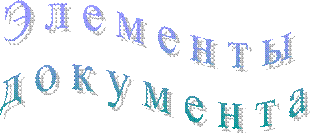 Слово – набор символов, ограниченный с двух
сторон пробелами или заканчивающийся любым знаком препинания (точкой, запятой,
дефисом, восклицательным или вопросительным знаком и т.п.). Знак препинания не
должен отделяться от слова, за которым он следует, пробелом!
Слово – набор символов, ограниченный с двух
сторон пробелами или заканчивающийся любым знаком препинания (точкой, запятой,
дефисом, восклицательным или вопросительным знаком и т.п.). Знак препинания не
должен отделяться от слова, за которым он следует, пробелом!
Строка – произвольная последовательность слов между левой и правой границами листа.
Предложение – последовательность слов и символов между двумя точками.
Абзац – набор слов между двумя нажатиями клавиш Enter. Абзац может быть пустым, может содержать одно слово (например, название текста). Абзац всегда начинается с новой строки.
Любой документ имеет поля, которые используются, например, при переплете. Величину этих полей можно изменять, как верхнего и нижнего, так и правого и левого. Это зависит от назначения документа.
Над каждым элементом текстового редактора можно производить отдельно любые операции. Например: изменение написания и размера шрифта, изменения положения относительно левого и правого края, подчеркивание или заключение в рамку и т.п. Если в каком – либо месте решили нажать Enter и перейти на новую строку, то в этом месте устанавливается знак конца абзаца.
Для вставки пустой строки надо поставить курсор в начало той строки, перед которой вставляем (или в конец той, после которой вставляем), и нажать Enter.
Материалы на данной страницы взяты из открытых источников либо размещены пользователем в соответствии с договором-офертой сайта. Вы можете сообщить о нарушении.